- May -akda Abigail Brown [email protected].
- Public 2023-12-17 07:03.
- Huling binago 2025-01-24 12:26.
Ano ang Dapat Malaman
- Pindutin ang power button ng iyong Mac. Ito ay matatagpuan sa ibang lugar depende sa device.
- Para sa Mac Pro: Sa itaas. Mac minis, iMacs, Mac Studios: Sa likod.
- Hanapin ang simbolo ng Power sa button.
Tuturuan ka ng artikulong ito kung paano i-on ang iyong Mac gamit ang power button at kung ano ang gagawin kung hindi iyon gumana.
Paano I-on ang Mac Computer
Hangga't nakasaksak ang iyong Mac sa isang saksakan ng kuryente, dapat mo itong i-on sa pamamagitan lamang ng pagpindot sa power button. Ang power button na iyon ay matatagpuan sa isang lugar na bahagyang naiiba depende sa kung aling Mac ang sinusubukan mong i-on, gayunpaman.
Mac Studio
Para i-on ang Mac Studio, pindutin ang power button na matatagpuan sa kaliwang bahagi sa likuran (mula sa harap), na matatagpuan sa tabi ng 3.5mm headphone jack. Ito ay isang pabilog na button na may simbolo ng kapangyarihan.

Mac mini
Matatagpuan ang power button para sa Mac mini sa kanang bahagi sa likuran (mula sa harap) sa tabi ng port ng power cord. Isa itong color-coded na button na may puting power symbol.
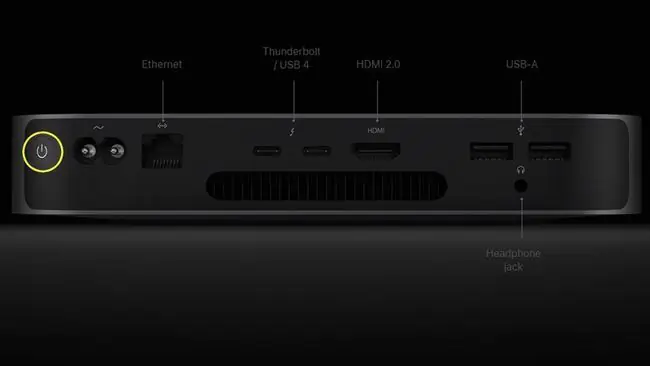
Para sa mas detalyadong pagtingin sa Mac mini at sa mga power-on na function nito, tingnan ang aming gabay sa kung paano i-on ang Mac mini (Ed: magdagdag ng link kapag naging live ang artikulong iyon).
iMac
Ang pinakabagong henerasyong iMac ay mayroon ding power button sa likuran. Matatagpuan ito sa kaliwang bahagi (mula sa harap) at nakahiwalay sa iba pang mga port. Magiging kapareho ito ng kulay ng chassis at nagtatampok ng tipikal na simbolo ng kapangyarihan.
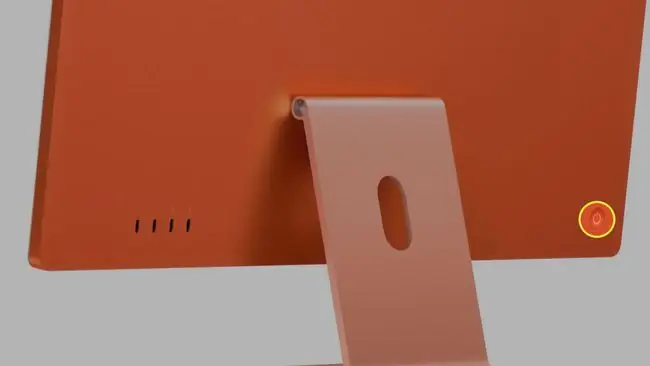
Mac Pro
Older Mac Pros ay nagtatampok ng power button sa harap, ngunit ang pinakabagong henerasyong Mac Pro ay may power button sa itaas. Matatagpuan ito sa tabi ng carry handle at iba pang I/O port.
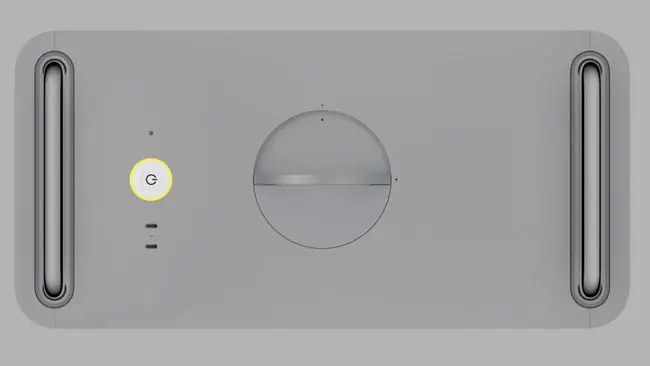
Ano ang Gagawin Kung Hindi Naka-on ang Iyong Mac
Ang power button sa iyong Mac lang dapat ang kailangan mong gawin para i-on ito. Kung ito ay gumagana ngunit hindi nag-o-on ayon sa nararapat, gugustuhin mong tingnan ang aming artikulo sa pag-troubleshoot ng start-up ng Mac. Gayunpaman, kung hindi ito mag-o-on, may ilang bagay na maaari mong subukan.
Ang unang hakbang ay dapat na suriin na ang power cable ay nakasaksak nang maayos sa Mac at sa dingding. Kung may pagdududa, i-unplug ang mga ito at isaksak ang mga ito sa magkabilang dulo para makasigurado. Gayundin, tiyaking naka-on ang saksakan sa dingding, kung kinakailangan.
Kung gumagamit ka ng power strip, subukan itong subukan gamit ang isang device na alam mong gumagana upang makita kung iyon ang dahilan ng hindi pag-on ng iyong Mac. Ganoon din sa anumang multi-port power adapter o surge protector na ginagamit mo.
Mainit ba ang iyong Mac? Kung sinusubukan mong gamitin ang iyong Mac sa gitna ng isang heatwave, maaaring hindi ito mag-on para pangalagaan ang kalusugan ng mga bahagi nito. Iyon ay hindi malamang, ngunit sa matinding mga kondisyon ay maaaring maging sanhi ng isang Mac na hindi paganahin. Kung ganoon ang sitwasyon, maghintay hanggang sa lumamig ito at subukang muli.
Para sa higit pang tulong, tingnan ang aming artikulo sa pag-aayos ng Mac na hindi mag-o-on.
FAQ
Paano ko ipapapatay ang Mac?
Ang pinakamadaling paraan upang i-off ang Mac ay sa pamamagitan ng Apple menu sa macOS. Buksan ito at piliin ang Shut Down para i-off ang iyong computer.
Paano ko i-on ang Mac desktop nang walang power button?
Mayroon kang ilang opsyon para i-on ang Mac nang walang power button. Ang isang popular na pagpipilian ay ang Wake-on-LAN, na nagbibigay-daan sa iyong paganahin ang iyong computer sa internet. Kung sira ang iyong power button, maaaring kailanganin mo itong i-serve.






